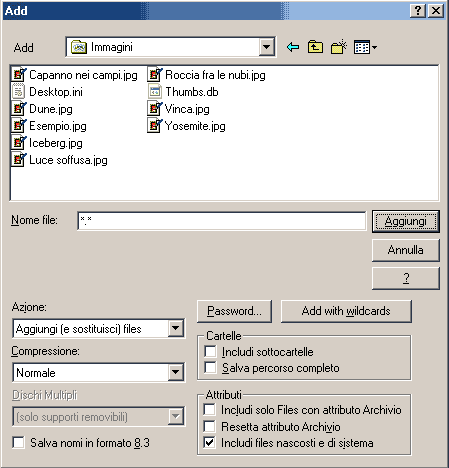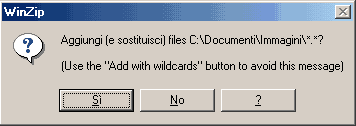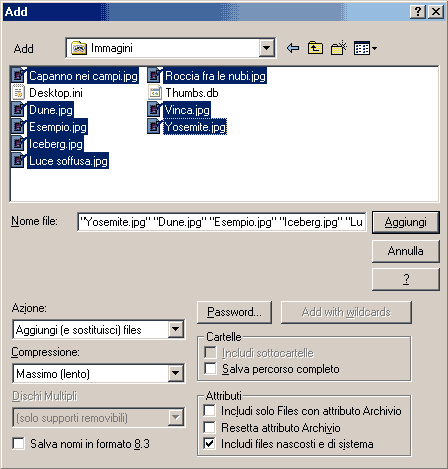Warning: include(testata.php) [function.include]: failed to open stream: No such file or directory in /mnt/host/www/wintricks/wintricks.it/www/manuali/winzip3.html on line 29
Warning: include() [function.include]: Failed opening 'testata.php' for inclusion (include_path='.:/usr/share/php:/usr/share/pear') in /mnt/host/www/wintricks/wintricks.it/www/manuali/winzip3.html on line 29
| INDICE SEZIONE | NEWS WEB | NEWS SOFTWARE | PUBBLICITA' |
|
Warning: include(bsx.php) [function.include]: failed to open stream: No such file or directory in /mnt/host/www/wintricks/wintricks.it/www/manuali/winzip3.html on line 43 Warning: include() [function.include]: Failed opening 'bsx.php' for inclusion (include_path='.:/usr/share/php:/usr/share/pear') in /mnt/host/www/wintricks/wintricks.it/www/manuali/winzip3.html on line 43 |
Manuale Winzip |
Warning: include(bdx.php) [function.include]: failed to open stream: No such file or directory in /mnt/host/www/wintricks/wintricks.it/www/manuali/winzip3.html on line 52 Warning: include() [function.include]: Failed opening 'bdx.php' for inclusion (include_path='.:/usr/share/php:/usr/share/pear') in /mnt/host/www/wintricks/wintricks.it/www/manuali/winzip3.html on line 52 |
|
|
Pagina 3 di 3
Ad esempio selezzioniamo la cartella Documenti/Immagini ,
Nella casella azione possiamo lasciare selezionato l'impostazione Aggiungi (e sostituisci) files, nella casella Compressione, possiamo scegliere di quanto comprimere i file da 5 opzioni presenti che sono :
L'opzione Massimo ci darà ma maggiore compressione dei file, via via diminuendo sino all'opzione nessuno che archivierà i file senza comprimerli. Ora, se oltre ad i file che si trovano nella cartella selezionata, vogliamo aggiungere anche i file in una sua eventuale sottocartella, spuntiamo la casella Includi sottocartelle, e selezionando Salva percorso completo, nel nostro archivio verrà memorizzato il percorso delle cartelle, che verranno ripristinate durante l'estrazione. Per quanto riguarda le opzioni Attributi consiglio di lasciare selezionata la casella Includi files nascosti e di sistema, questo per evitare che alcuni file non vengano compressi. Fatto ciò possiamo ora selezzionare i file da archiviare. Se vogliammo che TUTTI i file della cartella vengano inseriti, basterà cliccare due volte sul pulsante Aggiungi, e ci apparirà la seguente finestra di conferma
Confermando cliccando su SI automaticamente verra creato il nostro Archivio1.zip con tutti i file presenti nella cartella, e se abbiamo spuntato anche l'opzione Includi sottocartelle, anche le sottocartelle in essa contenute. Se invece vogliamo selezionare solo alcuni file, basterà tenere premuto il tasto Ctrl e fare un click sinistro col mouse sui file che ci interessano.
A questo punto basterà cliccare su Aggiungi per aver creato il ns. archivio. Molte
altre se sono le funzioni disponibili di questo programma,
ma lascio a voi il piacere di scoprirle man mano che farete
pratica. Se non
avete ancora WinZip, lo potete scaricare da qui.
| Pagina1 | Pagina 2 | Pagina 3 | |
|||
|
Warning: include(googlericerca.js) [function.include]: failed to open stream: No such file or directory in /mnt/host/www/wintricks/wintricks.it/www/manuali/winzip3.html on line 145 Warning: include() [function.include]: Failed opening 'googlericerca.js' for inclusion (include_path='.:/usr/share/php:/usr/share/pear') in /mnt/host/www/wintricks/wintricks.it/www/manuali/winzip3.html on line 145 |
|||
Warning: include(banner_basso.php) [function.include]: failed to open stream: No such file or directory in /mnt/host/www/wintricks/wintricks.it/www/manuali/winzip3.html on line 154
Warning: include() [function.include]: Failed opening 'banner_basso.php' for inclusion (include_path='.:/usr/share/php:/usr/share/pear') in /mnt/host/www/wintricks/wintricks.it/www/manuali/winzip3.html on line 154